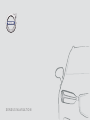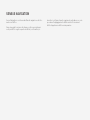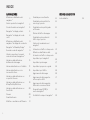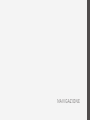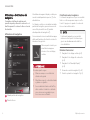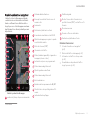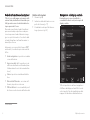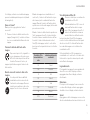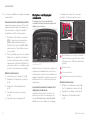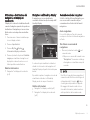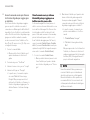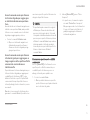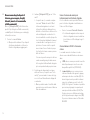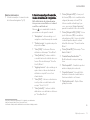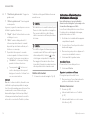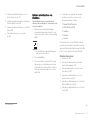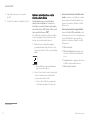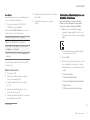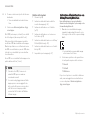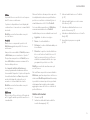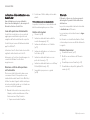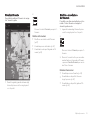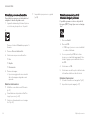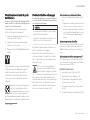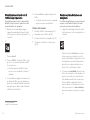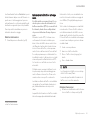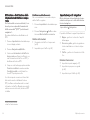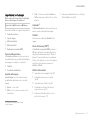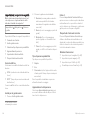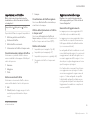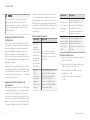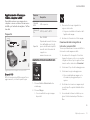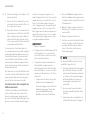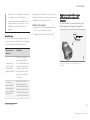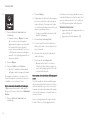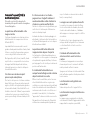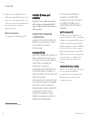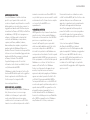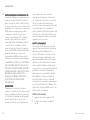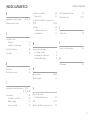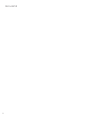SENSUS NAVIGATION


SENSUS NAVIGATION
Sensus Navigation è un sistema satellitare di navigazione e di infor-
mazioni sul traffico.
Siamo impegnati in un lavoro di sviluppo continuo per migliorare i
nostri prodotti. In seguito a queste modifiche, le informazioni, le
descrizioni e le figure di questo supplemento potrebbero non corri-
spondere all'equipaggiamento dell'automobile. Ci riserviamo il
diritto di apportare modifiche senza preavviso.

2
NAVIGAZIONE
Attivazione e disattivazione del
navigatore*
4
Simboli e pulsanti nel navigatore*
5
Schede informative nel navigatore*
6
Navigatore* sul display centrale
6
Navigatore* sul display del condu-
cente
8
Attivazione e disattivazione del
navigatore* sul display del conducente
9
Navigatore* sull'Head-Up Display*
9
Comando vocale del navigatore*
9
Lista dei comandi per il comando
vocale del sistema di navigazione*
13
Indicazione della destinazione
direttamente sulla mappa
14
Indicare la destinazione con l'indirizzo
15
Indicare la destinazione con la
ricerca a testo libero
16
Indicazione della destinazione con
un punto di interesse
17
Indicazione della destinazione con
Ultima/Preferite/Biblioteca
18
Indicazione della destinazione con
Send to Car
20
Itinerario
20
Visualizza itinerario
21
Modifica o cancellazione dell'itinerario
21
Visualizza percorso alternativo
22
Visualizzazione dei punti di inte-
resse lungo il percorso
22
Visualizzazione dei punti di guida
nell'itinerario
23
Problemi di traffico sulla mappa
23
Visualizzazione dei problemi di
traffico lungo il percorso
24
Selezione di una deviazione nel
navigatore*
24
Informazioni sul traffico in tempo reale
25
Attivazione e disattivazione delle
informazioni sul traffico in tempo reale
26
Impostazioni per il navigatore*
26
Impostazioni per la mappa
27
Impostazioni per percorso e guida
28
Impostazioni per il traffico
29
Aggiornamento delle mappe
29
Aggiornamento delle mappe tra-
mite computer e USB
31
Aggiornamento delle mappe dal-
l'automobile connessa a Internet
33
Domande frequenti (FAQ) in
merito al navigatore*
35
Contratto di licenza per il navigatore*
36
INDICE ALFABETICO
Indice alfabetico 39
INDICE

NAVIGAZIONE

NAVIGAZIONE
* Optional/accessorio.
4
Attivazione e disattivazione del
navigatore*
Il navigatore si attiva automaticamente
quando si apre la portiera del conducente e si
disattiva quando il conducente blocca e lascia
l'automobile.
Attivazione del navigatore
Videata parziale del navigatore
Pulsante Home
Visualizzare la mappa sul display centrale pre-
mendo la videata parziale superiore (1) nella
videata Home.
Se il display centrale non visualizza la videata
parziale del navigatore, premere brevemente
una volta il pulsante Home (2) quindi la
videata parziale del navigatore (1).
Successivamente viene visualizzata la mappa
dell'area attuale dove l'automobile è simboliz-
zata da un triangolo blu.
Premere questo simbolo per
visualizzare la mappa a
schermo intero sul display
centrale.
ATTENZIONE
Ricordare quanto segue:
•
Rimanere sempre concentrati sulla
strada e sulla guida.
•
Rispettare sempre il codice della strada
e guidare con giudizio.
•
A seconda della situazione del traffico,
delle condizioni climatiche o della sta-
gione, alcune raccomandazioni pos-
sono essere meno affidabili.
Disattivazione del navigatore
Il sistema di navigazione non può essere disat-
tivato e continua a operare sempre in sotto-
fondo. Si spegne solo quando il conducente
blocca e lascia l'automobile.
NOTA
Il sistema di navigazione è accessibile
anche a motore spento. Il sistema si spe-
gne in caso di abbassamento della ten-
sione di batteria.
Relative informazioni
•
Navigatore* sul display centrale (p. 6)
•
Navigatore* sul display del conducente
(p. 8)
•
Navigatore
*
sull'Head-Up Display
*
(p. 9)
•
Comando vocale del navigatore* (p. 9)
•
Simboli e pulsanti nel navigatore* (p. 5)

NAVIGAZIONE
* Optional/accessorio.
5
Simboli e pulsanti nel navigatore*
I simboli e i colori sulla mappa nel display
centrale forniscono informazioni sulle varie
strade e sull'area intorno all'automobile e
lungo il percorso. A sinistra appare una barra
degli strumenti con diversi pulsanti per varie
impostazioni.
Simboli e pulsanti sulla mappa
ora di arrivo/tempo di percorrenza residuo
Distanza dalla destinazione
Bussola/commuta fra Nord e senso di
marcia in alto
Avviamento
Destinazione/destinazione finale
Commuta la visualizzazione fra 2D3D
Ripristina la mappa per seguire lo sposta-
mento dell'automobile
Punto di interesse (POI
1
)
Informazioni sul traffico
Riduce (videata ingrandita) o ingrandisce
la mappa (schermo intero)
Automobile sul percorso programmato
Riduce la barra degli strumenti
Ripete la guida vocale attuale
Riduce la barra degli strumenti
Calcola deviazione
Guida vocale temporaneamente On/Off
Mostra l'elenco dei punti di guida nell'iti-
nerario
Indica destinazione/tappa
Disattiva la guida
Mostra l'elenco delle informazioni sui
punti di interesse (POI
1
) e sul traffico nell'i-
tinerario
Prossima manovra
Itinerario e Percorso alternativo
Destinazione/destinazione finale
Relative informazioni
•
Schede informative nel navigatore*
(p. 6)
•
Problemi di traffico sulla mappa (p. 23)
•
Informazioni sul traffico in tempo reale
(p. 25)
•
Visualizzazione dei problemi di traffico
lungo il percorso (p. 24)
1
Point of Interest

NAVIGAZIONE
* Optional/accessorio.
6
Schede informative nel navigatore*
Tutte le icone sulla mappa, ad esempio desti-
nazione finale, destinazione intermedia e pre-
feriti, prevedono una scheda informativa che
si apre premendo l'icona.
Premendo una volta la scheda informativa si
apre una scheda piccola; alla seconda pres-
sione si apre una scheda di dimensioni mag-
giori e con più informazioni. Il contenuto della
scheda informativa e le alternative variano in
base al tipo di icona.
Ad esempio, con un punto di interesse (POI
2
)
selezionato, il conducente può selezionare fra
l'altro:
•
Avvia navigazione - la posizione è salvata
come destinazione
•
Agg. come dest. int. - la posizione è sal-
vata come destinazione intermedia (visua-
lizzata solamente se si indica una destina-
zione)
•
Salva - la posizione è salvata nella biblio-
teca
•
Rimuovi dall'itinerario - se inclusa nell'i-
tinerario, la posizione è rimossa
•
POI nei dintorni - sono visualizzati i punti
di interesse nelle vicinanze dell'automobile
Relative informazioni
•
Itinerario (p. 20)
•
Indicazione della destinazione con un
punto di interesse (p. 17)
•
Visualizzazione dei punti di interesse
lungo il percorso (p. 22)
Navigatore* sul display centrale
Il navigatore può essere visualizzato e
comandato in diversi modi, ad esempio dal
display centrale.
Tutte le impostazioni relative al navigatore si
effettuano dal display centrale. Qui il condu-
cente imposta il tipo di visualizzazione della
mappa o di indicazione della destinazione.
2
Point of Interest

NAVIGAZIONE
}}
7
Se il display centrale non visualizza la mappa,
premere la videata parziale superiore (videata
del navigatore).
Dove mi trovo?
Quale posizione geografica ha l'auto al
momento?
•
Premere il simbolo dell'automobile sulla
mappa (triangolo blu) - le relative informa-
zioni sono visualizzate direttamente sulla
mappa.
Trovare il simbolo dell'auto sulla
mappa
Dopo aver rimpicciolito, ingrandito e
scorso la mappa, a volte può essere
difficile ritrovare la posizione dell'au-
tomobile. Premendo il mirino, la
mappa è ripristinata e seguirà il simbolo del-
l'automobile.
Nord o senso di marcia in alto sulla
mappa
Sono disponibili due modalità di
visualizzazione del movimento del-
l'automobile sulla mappa. Premere i
simboli per visualizzare in alto sulla
mappa il nord o il senso di marcia.
Quando la mappa viene visualizzata con il
nord in alto, il simbolo dell'automobile si spo-
sta in base al punto cardinale attuale sulla
mappa. Quando il simbolo dell'automobile si
sposta verso sinistra sulla mappa, l'automobile
procede verso sinistra.
Quando il simbolo dell'automobile punta verso
l'alto, la mappa ruota sotto il simbolo dell'au-
tomobile in base ai cambi di direzione dell'au-
tomobile. Il simbolo della bussola indica il
Nord (N) sulla mappa, mentre il centro della
bussola mostra in quale direzione è rivolta l'au-
tomobile.
Caratteri all'in-
terno della bus-
sola
selezione del punto
cardinale
N Nord
NE Nordest
E Est
SE Sudest
S Sud
SW Sudovest
W Ovest
NW Nordovest
Visualizzazione 2D o 3D
Premere i simboli per commutare fra
visualizzazione 2D e 3D.
Nella visualizzazione 3D, il senso di
marcia dell'automobile è sempre
verso l'alto. La mappa ruota sotto il
simbolo dell'automobile in base ai
cambi di direzione dell'automobile.
La bussola indica il Nord (N) sulla mappa,
mentre il centro della bussola mostra in quale
direzione è rivolto il frontale dell'automobile.
La scala della mappa non è indicata nella
visualizzazione 3D.
Nella visualizzazione 2D, la mappa viene
visualizzata con il nord in alto e il simbolo del-
l'automobile si sposta in base al punto cardi-
nale attuale sulla mappa.
Ingrandimento
Per ingrandire la mappa, toccare rapidamente
due volte con un dito il display centrale o
appoggiare due dita sul display centrale e
allontanarle.
Riduzione
Per rimpicciolire la mappa, toccare una volta
con due dita il display centrale o appoggiare
due dita vicine sul display centrale ed unirle.
Scorri
Appoggiare un dito sulla mappa, scorrere nella
direzione desiderata e rilasciare. La funzione di

||
NAVIGAZIONE
* Optional/accessorio.
8
scorrimento è abilitata solo quando la mappa è
massimizzata.
Commutazione visualizzazione titolo
Ingrandire la mappa e premere il titolo della
mappa nella parte superiore del display cen-
trale. Selezionare le seguenti modalità di
visualizzazione del titolo della mappa:
1. Destinazione (Destination), ora di arrivo
(
ETA) o tempo di percorrenza residuo
(RTA) e distanza dalla destinazione
(Distance). Per selezionare
ETA o RTA,
vedere la sezione "Impostazioni per per-
corso e guida".
2. Posizione attuale espressa come indirizzo
(Address) o coordinate (Coordinates). In
caso di visualizzazione delle coordinate è
indicata anche l'altitudine (Altitude). Per
selezionare indirizzo o coordinate, vedere
la sezione "Impostazioni per la mappa".
Relative informazioni
•
Impostazioni per il navigatore* (p. 26)
•
Navigatore* sul display del conducente
(p. 8)
•
Navigatore* sull'Head-Up Display*
(p. 9)
•
Impostazioni per percorso e guida
(p. 28)
•
Impostazioni per la mappa (p. 27)
Navigatore* sul display del
conducente
Il navigatore può essere visualizzato e
comandato in diversi modi, ad esempio dal
display del conducente.
La mappa è visualizzata solamente sul display del
conducente da 12".
Durante la marcia il conducente è guidato con
la guida vocale abbinata ad alcune istruzioni
sul display del conducente. La visualizzazione
mappa sul display del conducente può essere
attivata anche se non è stata impostata una
destinazione.
La pulsantiera destra al volante ed il
display del conducente
I pulsanti destri al volante consentono di
gestire alcune funzioni nel navigatore, ad
esempio
Portami a casa e Annulla guida
vocale. Se viene visualizzato un messaggio
sul display del conducente, è necessario
accettarlo o rifiutarlo per aprire il menu.
Apri/chiudi menu. Il menu si chiude auto-
maticamente dopo qualche tempo di inat-
tività oppure se si effettuano determinate
selezioni.
Scorrere i menu.
Scorrere le opzioni.
Confermare o selezionare un'opzione.
Relative informazioni
•
Attivazione e disattivazione del naviga-
tore* sul display del conducente (p. 9)
•
Navigatore* sul display centrale (p. 6)
•
Navigatore* sull'Head-Up Display*
(p. 9)

NAVIGAZIONE
}}
* Optional/accessorio.
9
Attivazione e disattivazione del
navigatore* sul display del
conducente
Il display del conducente visualizza automati-
camente il navigatore quando si imposta una
destinazione. Il navigatore può essere visua-
lizzato anche senza impostare una destina-
zione.
1. Trascinare verso il basso la videata supe-
riore sul display centrale.
2.
Premere
Impostazioni.
3. Premere My Car Display
Informazioni display conducente.
4.
Premere il pulsante di opzione
Visualizza
mappa per visualizzare il navigatore sul
display del conducente anche se non è
stata impostata una destinazione.
Relative informazioni
•
Navigatore* sul display del conducente
(p. 8)
Navigatore* sull'Head-Up Display*
Il navigatore può essere visualizzato e
comandato in diversi modi, ad esempio dall'-
Head-Up Display.
Navigatore sul parabrezza.
Il conducente può visualizzare le indicazioni
stradali e le informazioni del navigatore sull'-
Head-Up Display nella parte inferiore del para-
brezza.
È possibile impostare il navigatore in modo da
visualizzare le indicazioni sull'Head-Up
Display, anche nel campo informazioni.
Relative informazioni
•
Navigatore* sul display centrale (p. 6)
•
Navigatore* sul display del conducente
(p. 8)
Comando vocale del navigatore*
Se l'auto è dotata di Sensus Navigation, pos-
sono essere usati i comandi vocali per
comandare alcune funzioni del sistema di
navigazione.
Avvia navigazione
Ecco un'introduzione all'uso del comando
vocale per controllare il sistema di navigazione
nell'auto.
Per attivare un comando di
navigazione
–
Premere il pulsante al volante per il
comando vocale.
> Ora possono essere dati comandi come
"
Navigazione" che avviano un dialogo
di navigazione e visualizzare esempi di
comando.
NOTA
Non tutte le lingue di sistema supportano il
comando vocale. Nell'elenco delle lingue di
sistema disponibili, il simbolo
indica
che la lingua corrispondente lo supporta.
Per maggiori informazioni sulla colloca-
zione delle informazioni, vedere la sezione
sulle impostazioni del comando vocale.

||
NAVIGAZIONE
10
Usare il comando vocale per ottenere
le istruzioni di guida per raggiungere
un indirizzo
Per ottenere istruzioni di guida per raggiun-
gere uno specifico indirizzo viene usato il
comando a voce
Vai a seguito dall'indirizzo. È
importante fornire l'indirizzo in un determinato
ordine. Per ottenere istruzioni di guida per rag-
giungere un indirizzo mediante comando
vocale è necessario fornire l'indirizzo nell'or-
dine: (1) via; (2) numero civico; (3) città; come
nel seguente esempio:
1.
Fornire il comando
Vai a.
> Ora è possibile fornire l'indirizzo per il
quale si desiderano le istruzioni di
guida.
2. Fornire la via, per es. "Via Roma"
3. Indicare il numero civico, per es. "cinque"
4. Indicare la città, per es. "Perugia"
> In questo caso, il comando comples-
sivo sarà: "
Vai a Via Roma cinque,
Perugia". Ora, presupponendo che il
sistema trovi l'indirizzo, si otterranno le
istruzioni di guida per raggiungere l'in-
dirizzo attraverso il sistema di naviga-
zione.
Usare il comando vocale per ottenere
istruzioni di guida per raggiungere un
indirizzo in un altro paese o stato
Il sistema di navigazione rileva il paese o lo
stato in cui viene a trovarsi l'automobile e sca-
rica i relativi set di mappe. Per ottenere istru-
zioni di guida corrette fuori dai confini del
paese o stato sarà necessario informare dap-
prima il sistema del paese o stato in cui si
trova l'indirizzo da raggiungere. Per fare ciò,
usare il comando
Cambia Paese o Cambia
stato (Il comando Cambia stato è usato prin-
cipalmente negli USA. Nel seguente esempio
viene usato il comando Cambia Paese.)
1.
Fornire il comando
Cambia Paese.
> Ora è possibile indicare il paese in cui si
trova l'indirizzo per il quale si deside-
rano istruzioni di guida, per es. "Norve-
gia".
2. Ora indicare l'indirizzo per il quale si desi-
derano istruzioni di guida seguendo la
stessa procedura spiegata in "Usare il
comando vocale per ottenere le istruzioni
di guida per raggiungere un indirizzo".
> In questo scenario, il comando com-
plessivo verrà suddiviso in 2 sottoco-
mandi:
1.
"
Cambia Paese, Norvegia"
2.
"
Vai a Karl Johans gate ventidue,
Oslo"
Ora, presupponendo che il sistema trovi
l'indirizzo, si otterranno le istruzioni di
guida per raggiungere Karl Johans gate
ventidue, Oslo, Norvegia, attraverso il
proprio sistema di navigazione.
NOTA
Una volta cambiato Paese, provare a pro-
nunciare l'indirizzo per cui si desidera la
descrizione del percorso nella lingua del
Paese di destinazione. Tale operazione è
necessaria affinché il riconoscimento del
sistema passi automaticamente alla lingua
del Paese selezionato.

NAVIGAZIONE
}}
11
Usare il comando vocale per ottenere
le istruzioni di guida per raggiungere
un indirizzo indicato come posizione
Casa
Avendo indicato nel sistema di navigazione un
indirizzo come posizione
Casa, sarà possibile
ottenere con un comando a voce le istruzioni
di guida per raggiungere la posizione.
–
Fornire il comando Portami a casa.
> Ora, se nel sistema di navigazione è
stata salvata una posizione Casa, si
otterranno istruzioni di guida per rag-
giungere la posizione.
Usare il comando vocale per ottenere
istruzioni di guida per raggiungere un
luogo, negozio o altra specifica attività
commerciale senza indicare un
indirizzo esatto
È possibile usare il sistema di navigazione per
ottenere istruzioni di guida per raggiungere i
cosiddetti punti di interesse (POI
3
), ossia
attrazioni turistiche o specifici tipi di attività
commerciale. Esempi di punti di interesse:
ristoranti, alberghi, stazioni di servizio, musei o
monumenti.
Quando si ricerca un punto di interesse biso-
gna usare il comando
Cerca. È possibile ricer-
care sia uno specifico punto di interesse che
categorie di punti di interesse.
NOTA
È importante quale comando si sceglie di
utilizzare per ottenere la descrizione del
percorso nelle singole opzioni. Si ricorda
che quando si desidera una descrizione del
percorso per un punto di interesse, si deve
utilizzare il comando
Cerca. La procedura
è diversa quando si richiede una descri-
zione del percorso per indirizzi specifici. In
tal caso si deve invece utilizzare il
comando Vai a.
Ricercare uno specifico posto o attività
commerciale
Qui con [Nome POI] si fa riferimento a uno
specifico posto o attività commerciale, un
cosiddetto punto di interesse, per es. un
albergo, ristorante, parco pubblico ecc.
1.
Fornire il comando
Cerca.
> Ora è possibile indicare uno specifico
punto di interesse per il quale si deside-
rano le istruzioni di guida.
2.
Indicare
[Nome POI], per es. "Parco
Sempione"
> In questo caso, il comando comples-
sivo sarà: "
Cerca Parco Sempione".
Ora, presupponendo che il sistema trovi
il luogo, si otterranno le istruzioni di
guida per raggiungerlo attraverso il
sistema di navigazione.
3
Point Of Interest

||
NAVIGAZIONE
12
Ricercare una categoria di punti di
interesse, per es. negozi, alberghi,
ristoranti, musei o altri monumenti o
attività commerciali
Qui con [Categoria POI] si fa riferimento a
specifici tipi di luoghi o attività commerciali, i
cosiddetti punti di interesse, per es. alberghi,
ristoranti, musei ecc.
1.
Fornire il comando
Cerca.
> Ora è possibile indicare il tipo di punto
di interesse desiderato e ottenere le
istruzioni di guida per raggiungerlo.
2.
Indicare
[Categoria POI], per es. "risto-
rante"
> In questo caso, il comando comples-
sivo sarà: "
Cerca ristorante". Ora il
sistema di navigazione ricercherà i
ristoranti nei dintorni della posizione
dell'auto e fornirà l'elenco delle voci tro-
vate sul display del conducente. L'e-
lenco visualizzato consiste di proposte
che il sistema ha individuato in base al
comando dato. Le categorie e le voci
più vicine si trovano in alto e quanto
meno rilevanti sono ritenute le propo-
ste, tanto più in basso saranno presen-
tate nell'elenco.
Siccome in questo esempio si sta ricer-
cando una categoria, potrebbe essere
utile scegliere l'alternativa di categoria
più corrispondente alla propria ricerca.
3. Selezionare la categoria più corrispon-
dente nell'elenco; in questo caso "risto-
rante/i", pronunciando il numero del rigo
su cui si trova l'alternativa sul display del
conducente.
> Ora è possibile vedere il risultato della
propria ricerca e selezionare un'alterna-
tiva che vada bene.
Usare il comando vocale per
interrompere le istruzioni di guida
Con il comando vocale è possibile interrom-
pere le istruzioni di guida e la destinazione
finale con tutte le tappe.
–
Fornire il comando Cancella itinerario.
> Il sistema di navigazione interrompe le
istruzioni di guida e rimuove la destina-
zione finale con tutte le tappe lungo l'i-
tinerario.
Come indicare il CAP e il numero
civico
I comandi numerici si indicano in modo
diverso a seconda della funzione da coman-
dare:
•
I CAP devono essere pronunciati una cifra
alla volta, ad esempio zero tre uno due
due quattro quattro tre (03122443).
•
I numeri civici possono essere pronun-
ciati una cifra alla volta oppure in gruppo,
ad esempio due due o ventidue (22). Per
alcune lingue è anche possibile indicare i
numeri in centinaia, per es. 8 cento 22
(822). Per l'inglese e l'olandese è possibile
pronunciare più gruppi in sequenza, ad
esempio ventidue ventidue (22 22). Per
l'inglese si possono utilizzare anche dop-
pie e triple, ad esempio doppio zero (00).
Si possono indicare numeri nell'intervallo
02300.

NAVIGAZIONE
}}
* Optional/accessorio.
13
Relative informazioni
•
Lista dei comandi per il comando vocale
del sistema di navigazione* (p. 13)
Lista dei comandi per il comando
vocale del sistema di navigazione*
Molte delle funzioni del sistema di naviga-
zione possono essere attivate con i comandi
vocali. Ecco una lista di essi.
Premere nei comandi destri al volante e
pronunciare uno dei seguenti comandi:
•
"
Navigazione" - Avvia un dialogo con il
navigatore e visualizza esempi di comandi.
•
"
Portami a casa" - La guida vocale porta
alla posizione
Casa.
•
"
Vai a [Città]" - Indica una città come
destinazione. Ad esempio "Vai a Milano".
•
"
Vai a [Indirizzo]" - Indica un indirizzo
come destinazione. Un indirizzo deve con-
tenere città e via. Ad esempio "Vai a Via
Verdi 5, Milano".
•
"
Aggiungi incrocio" - Apre un dialogo nel
quale si devono indicare due strade. La
destinazione è quindi l'incrocio fra le
strade indicate.
•
"
Vai a [CAP]" - Indica un codice di avvia-
mento postale come destinazione. Ad
esempio "Vai a 1 2 3 4 5".
•
"
Vai a [contatto]" - Indica un indirizzo
dalla rubrica come destinazione. Ad esem-
pio "Vai a Mario Rossi".
•
"
Cerca [Categoria POI]" - Cerca i punti
di interesse (POI) vicini in una determinata
categoria (ad esempio ristoranti)
4
. Per
ottenere una lista ordinata lungo il per-
corso - pronunciare "
Lungo il percorso"
quando è visualizzato l'elenco dei risultati.
•
"
Cerca [Categoria POI] i [Città]" - Cerca
i punti di interesse (POI) in una determi-
nata categoria e città. L'elenco dei risultati
è ordinato a partire dal punto centrale
della città. Ad esempio "Trova ristorante a
Milano".
•
"
Cerca [Nome POI]". Ad esempio "Trova
Giardini Pubblici".
•
"
Cambia Paese/Cambia stato
5,6
" -
Modifica l'area di ricerca per la naviga-
zione.
•
"
Mostra preferiti" - Visualizza le posizioni
salvate sul display del conducente.
•
"
Cancella itinerario" - Cancella tutte le
destinazioni intermedie e la destinazione
finale memorizzate in un itinerario.
•
"
Ripeti guida vocale" - Ripete l'ultima
guida pronunciata.
4
L'utente può selezionare di chiamare il POI o indicarlo come destinazione.
5
Nei Paesi europei si indica "Paese" al posto di "Stato".
6
Per Brasile e India, la modifica dell'area di ricerca si effettua sul display centrale.

||
NAVIGAZIONE
* Optional/accessorio.
14
•
"
Disattiva la guida vocale" - Spegne la
guida vocale.
•
"
Attiva la guida vocale" - Avvia la guida
vocale spenta.
In genere, i seguenti comandi possono essere
utilizzati in qualsiasi situazione:
•
"
Ripeti" - Ripete l'ultima istruzione vocale
nel dialogo in corso.
•
"
Aiuto" - avvia un dialogo di aiuto. Il
sistema risponde indicando i comandi
disponibili per la situazione attuale, un'i-
struzione o un esempio.
•
È possibile interrompere il comando
vocale sia quando il sistema è silenzioso
che mentre fornisce una comunicazione.
•
"
Annullare" – interrompe il dialogo
quando il sistema è silenzioso.
•
Tenere premuto
finché non si
sentono due bip per interrompere il
dialogo anche mentre il sistema forni-
sce una comunicazione.
Indirizzi
Quando si indica un indirizzo, l'area di ricerca
è definita in quella preimpostata nel naviga-
tore. È possibile cambiare area di ricerca. Se la
nuova area di ricerca utilizza una lingua
diversa dalla lingua di sistema impostata, il
sistema passerà automaticamente a un altro
motore di riconoscimento. Pertanto, indicare
l'indirizzo nella lingua utilizzata nella nuova
area di ricerca.
NOTA
Gli indirizzi sono ricercabili solamente per il
Paese o lo stato impostato nel navigatore.
Per cercare indirizzi in un altro Paese o
stato è necessario modificare prima l'area
di ricerca.
NOTA
Non tutte le lingue di sistema supportano il
comando vocale. Nell'elenco delle lingue di
sistema disponibili, il simbolo
indica
che la lingua corrispondente lo supporta.
Per maggiori informazioni sulla colloca-
zione delle informazioni, vedere la sezione
sulle impostazioni del comando vocale.
Relative informazioni
•
Comando vocale del navigatore* (p. 9)
Indicazione della destinazione
direttamente sulla mappa
Una destinazione può essere indicata in
diversi modi nel navigatore*, ad esempio sele-
zionandola sulla mappa con il dito.
In molti casi risulta più facile scorrere l'elenco
fino alla posizione desiderata sulla mappa,
quindi selezionarla con il dito.
1. Controllare che la videata della mappa sia
completamente aperta.
2. Scorrere l'elenco fino alla posizione desi-
derata sulla mappa.
3. Premere a lungo la posizione. Appare un'i-
cona e viene visualizzato un menu.
4.
Selezionare
Vai - la guida si avvia.
Cancellare l'icona
Per cancellare l'icona della posizione:
•
Selezionare
Elimina
Regolare la posizione dell'icona
Per regolare la posizione dell'icona:
•
Premere a lungo l'icona, trascinarla nella
posizione desiderata e rilasciarla.
Relative informazioni
•
Itinerario (p. 20)
•
Indicare la destinazione con l'indirizzo
(p. 15)
•
Indicare la destinazione con la ricerca a
testo libero (p. 16)

NAVIGAZIONE
}}
* Optional/accessorio.
15
•
Indicazione della destinazione con un
punto di interesse (p. 17)
•
Indicazione della destinazione con Ultima/
Preferite/Biblioteca (p. 18)
•
Indicazione della destinazione con Send to
Car (p. 20)
•
Impostazioni per percorso e guida
(p. 28)
Indicare la destinazione con
l'indirizzo
Una destinazione può essere indicata in
diversi modi nel navigatore*, ad esempio indi-
cando un indirizzo.
1. Quando viene visualizzata la mappa,
ingrandire la barra degli strumenti con la
freccia giù sul lato sinistro e premere
Imp.
dest..
> La visualizzazione passa dalla mappa
alla ricerca a testo libero.
2.
Premere
Indirizzo.
3. Non è necessario compilare tutti i campi.
Ad esempio, se si desidera recarsi in una
città è sufficiente inserire Paese e città. In
tal modo, si avvia la guida verso il centro
della città.
4. Selezionare uno qualsiasi del campi di
scrittura accessibili e scrivere con la
tastiera del display centrale:
•
Paese/Stato/Provincia
•
Città/Territorio/CAP
•
Indirizzo
•
Numero
•
Incrocio
Nelle automobili con Volvo On Call* è anche
possibile inviare indirizzi e destinazioni al navi-
gatore dell'automobile tramite la app Volvo On
Call e il centro di assistenza Volvo On Call
7
.
Relative informazioni
•
Itinerario (p. 20)
•
Indicazione della destinazione diretta-
mente sulla mappa (p. 14)
•
Indicare la destinazione con la ricerca a
testo libero (p. 16)
•
Indicazione della destinazione con un
punto di interesse (p. 17)
•
Indicazione della destinazione con Ultima/
Preferite/Biblioteca (p. 18)
•
Indicazione della destinazione con Send to
Car (p. 20)
7
Solo alcuni mercati.

NAVIGAZIONE
* Optional/accessorio.
16
•
Impostazioni per percorso e guida
(p. 28)
•
Schede informative nel navigatore* (p. 6)
Indicare la destinazione con la
ricerca a testo libero
Una destinazione può essere indicata in
diversi modi nel navigatore* - la ricerca a
testo libero consente di trovare, ad esempio,
numeri di telefono, CAP, strade, città, coordi-
nate e punti di interesse (POI
8
).
Con la tastiera sul display centrale è possibile
inserire la maggior parte dei caratteri e utiliz-
zarli per la ricerca della destinazione.
1. Quando viene visualizzata la mappa,
ingrandire la barra degli strumenti con la
freccia giù sul lato sinistro e premere
Imp.
dest..
> La visualizzazione passa dalla mappa
alla ricerca a testo libero.
2. Inserire il termine di ricerca nella casella di
ricerca o limitare prima i risultati della
ricerca selezionando un filtro.
> L'elenco dei risultati viene aggiornato
continuamente durante l'inserimento.
3. Se la ricerca ha fornito il risultato desi-
derato - premere un risultato per visualiz-
zare la relativa scheda informativa e sce-
gliere di continuare a utilizzare i risultati
della ricerca.
Se la ricerca ha fornito troppi risultati -
premere
Funzioni filtro avanzate e sele-
zionare la posizione intorno alla quale deve
essere effettuata la ricerca, quindi sce-
gliere di continuare a utilizzare i risultati
della ricerca:
•
Attorno veicolo
•
Attorno destinazione - appare sola-
mente se è stata inserita una destina-
zione.
•
Lungo percorso - appare solamente se
è stata inserita una destinazione.
•
Attorno punto cartina
8
Point of Interest

NAVIGAZIONE
}}
* Optional/accessorio.
17
Coordinate
Una destinazione può essere indicata anche
con le coordinate cartografiche.
•
Scrivere ad esempio "N 58,1234 E
12,5678" e premere
Cerca.
I punti cardinali N, E, S e W possono essere
inseriti in diversi modi, ad esempio:
N 58,1234 E 12,5678 (con spazio)
N58,1234 E12,5678 (senza spazio)
58,1234N 12,5678E (con il punto cardi-
nale dopo le coordinate)
58,123412,5678 (con trattino senza punto
cardinale)
Si può utilizzare indifferentemente il punto [.]
o la virgola [,].
Relative informazioni
•
Itinerario (p. 20)
•
Indicazione della destinazione diretta-
mente sulla mappa (p. 14)
•
Indicare la destinazione con l'indirizzo
(p. 15)
•
Indicazione della destinazione con un
punto di interesse (p. 17)
•
Indicazione della destinazione con Ultima/
Preferite/Biblioteca (p. 18)
•
Indicazione della destinazione con Send to
Car (p. 20)
•
Impostazioni per percorso e guida
(p. 28)
Indicazione della destinazione con
un punto di interesse
Una destinazione può essere indicata in
diversi modi nel navigatore*, ad esempio
inserendo un punto di interesse (POI
9
).
1. Quando viene visualizzata la mappa,
ingrandire la barra degli strumenti con la
freccia giù sul lato sinistro e premere
Imp.
dest..
> La visualizzazione passa dalla mappa
alla ricerca a testo libero.
2.
Premere
POI.
3. Premere il filtro desiderato (alcune opzioni
sono visualizzate solamente se si indica
una destinazione o una destinazione inter-
media):
•
Vicino al veicolo
•
Vicino alla destinazione
•
Vicino alla destinazione intermedia
•
Nel percorso
•
Attorno a un punto sulla cartina
9
Point of Interest

||
NAVIGAZIONE
* Optional/accessorio.
18
4. Trovare e selezionare il punto di interesse
desiderato.
> Viene visualizzata la scheda informa-
tiva.
5.
Selezionare
Avvia navigazione o Agg.
come tappa.
Molti POI (ad esempio, ristoranti) sono dotati
di sottocategorie (ad esempio fast food).
Nelle impostazioni della mappa è possibile
modificare i POI da visualizzare sulla mappa.
Questa impostazione non influenza la ricerca
dei POI come destinazione; anche i POI dese-
lezionati sono visualizzati qui come destina-
zioni alternative.
Alcuni POI sono visualizzati sulla mappa solo a
partire dalla scala 1 km (1 mile).
NOTA
•
Il simbolo di un POI, il numero e le
varianti di POI possono variare a
seconda dei mercati.
•
In occasione degli aggiornamenti delle
mappe possono essere aggiunti sim-
boli, mentre altri possono essere elimi-
nati. Nel menu è sempre possibile
scorrere tra tutti i simboli dell'attuale
sistema mappe.
Relative informazioni
•
Itinerario (p. 20)
•
Indicazione della destinazione diretta-
mente sulla mappa (p. 14)
•
Indicare la destinazione con l'indirizzo
(p. 15)
•
Indicare la destinazione con la ricerca a
testo libero (p. 16)
•
Indicazione della destinazione con Ultima/
Preferite/Biblioteca (p. 18)
•
Indicazione della destinazione con Send to
Car (p. 20)
•
Impostazioni per la mappa (p. 27)
Indicazione della destinazione con
Ultima/Preferite/Biblioteca
Una destinazione può essere indicata in
diversi modi nel navigatore*, ad esempio sele-
zionandola dagli elenchi.
1. Quando viene visualizzata la mappa,
ingrandire la barra degli strumenti con la
freccia giù sul lato sinistro e premere
Imp.
dest..
> La visualizzazione passa dalla mappa
alla ricerca a testo libero.
2. Selezionare quindi uno dei seguenti elen-
chi nella parte superiore dello schermo.
•
Recenti
•
Preferiti
•
Biblioteca
Dopo che un'opzione in una lista è stata mar-
cata, essa sarà aggiunta come destinazione
con uno dei pulsanti
Avvia navigazione o
Agg. come tappa.
La pagina sta caricando ...
La pagina sta caricando ...
La pagina sta caricando ...
La pagina sta caricando ...
La pagina sta caricando ...
La pagina sta caricando ...
La pagina sta caricando ...
La pagina sta caricando ...
La pagina sta caricando ...
La pagina sta caricando ...
La pagina sta caricando ...
La pagina sta caricando ...
La pagina sta caricando ...
La pagina sta caricando ...
La pagina sta caricando ...
La pagina sta caricando ...
La pagina sta caricando ...
La pagina sta caricando ...
La pagina sta caricando ...
La pagina sta caricando ...
La pagina sta caricando ...
La pagina sta caricando ...
La pagina sta caricando ...
La pagina sta caricando ...
-
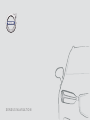 1
1
-
 2
2
-
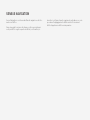 3
3
-
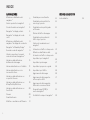 4
4
-
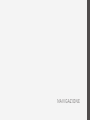 5
5
-
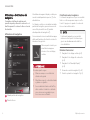 6
6
-
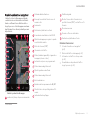 7
7
-
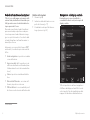 8
8
-
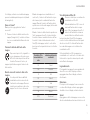 9
9
-
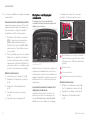 10
10
-
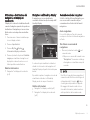 11
11
-
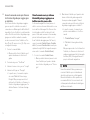 12
12
-
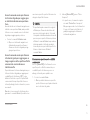 13
13
-
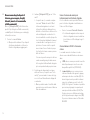 14
14
-
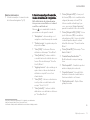 15
15
-
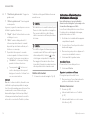 16
16
-
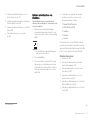 17
17
-
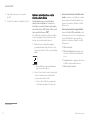 18
18
-
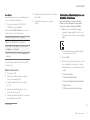 19
19
-
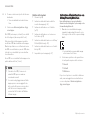 20
20
-
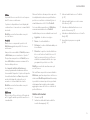 21
21
-
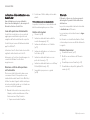 22
22
-
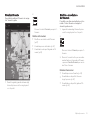 23
23
-
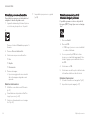 24
24
-
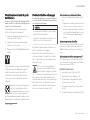 25
25
-
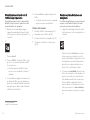 26
26
-
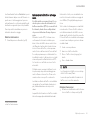 27
27
-
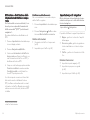 28
28
-
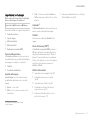 29
29
-
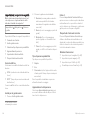 30
30
-
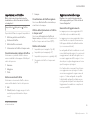 31
31
-
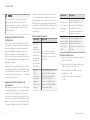 32
32
-
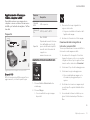 33
33
-
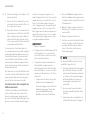 34
34
-
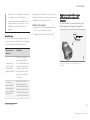 35
35
-
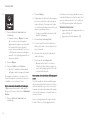 36
36
-
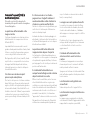 37
37
-
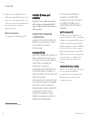 38
38
-
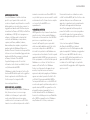 39
39
-
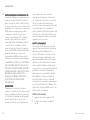 40
40
-
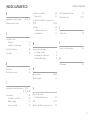 41
41
-
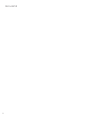 42
42
-
 43
43
-
 44
44
Volvo 2021 Early Manuale utente
- Tipo
- Manuale utente
- Questo manuale è adatto anche per